画图工具如何调整画布大小页面大小?我们在电子数码产品中,常常会遇到一些问题,比如电脑怎么修改图片尺寸大小等问题,我们该怎么处理呢。下面这篇文章将为你提供一个解决思路,希望能帮你解决到相关问题。
画图工具如何调整画布大小页面大小
1、首先打开电脑桌面左下角,展开"W→Windows附件"文件夹,选择"画图"项。
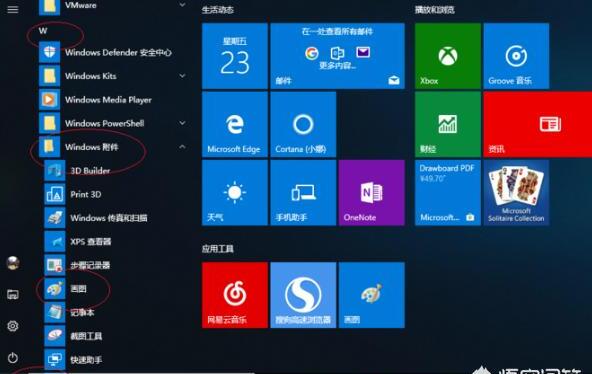
2、唤出"画图"程序窗口,选择"主页→图像"功能区,点击"重新调整大小"图标。
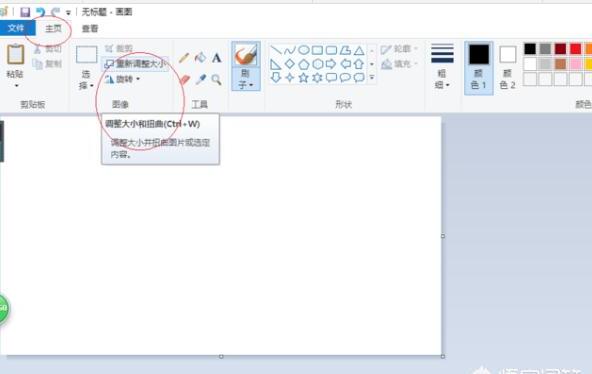
3、如图所示,弹出"调整大小和扭曲"对话框。选择"重新调整大小"选项区域,勾选"依据→像素"单选框。
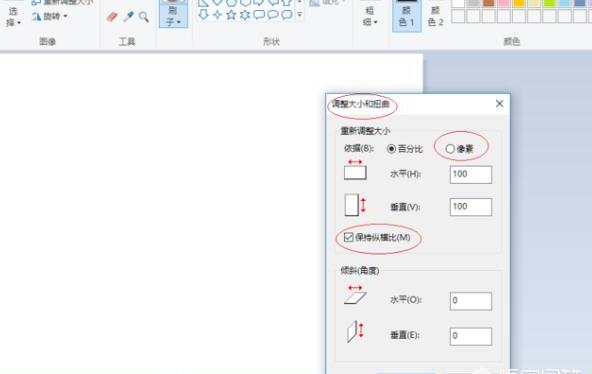
4、取消勾选"保持纵横比"复选框,输入水平、垂直像素为"1366×727",设置完成点击"确定"按钮。
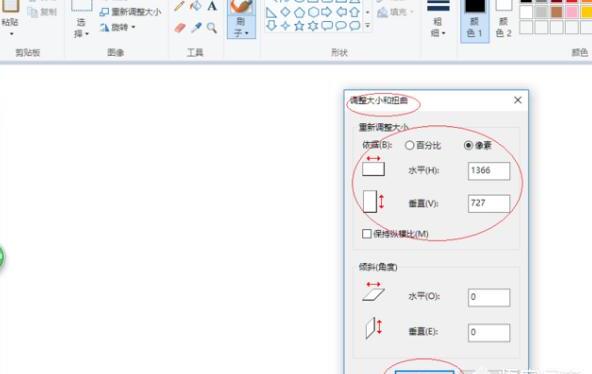
5、如图所示,完成调整画布尺寸的操作。
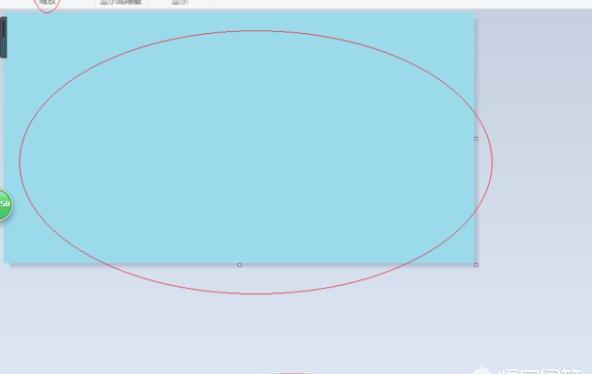
电脑怎么修改图片尺寸大小
第一:首先打开电脑微信,通过【文件传输助手】,用手机将图片传至电脑,然后单击图片并打开,点击右下角的【下载】图标,在弹出的对话框中选择下载的位置,选择【保存】;
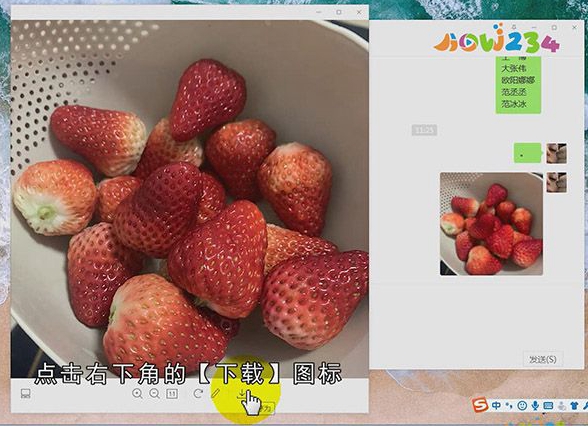
第二:然后找到下载位置,点击图片并打开,找到右下角的【应用中心】,选中进入到应用中心,在左侧找到【实用工具】;
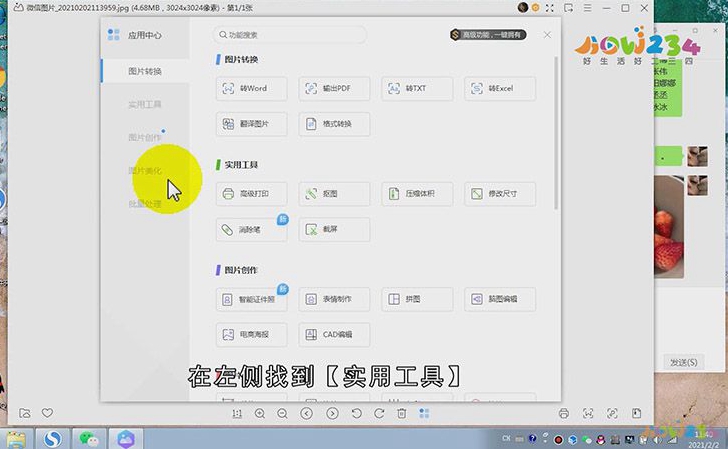
第三:然后在右侧找到【修改尺寸】并点击,然后进图片尺寸的修改,修改完成后,点击右下角的【导出图片】,在弹出的对话框中,选择导出图片需放置的位置,点击【保存】即可。
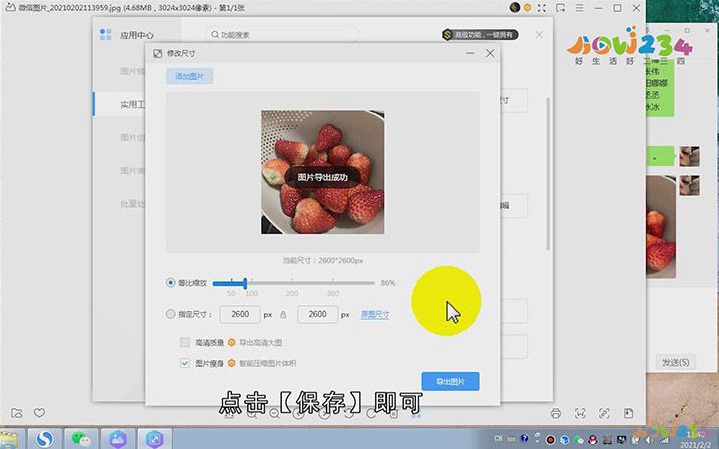
总结
本图文教程演示机型:鸿基,适用系统:Windows10,软件版本:WPS图片 4.5.1;以上就是关于电脑怎么修改图片尺寸大小的全部内容,希望本文的介绍能帮你解决到相关问题,如还需了解其他信息,请关注本站其他相关信息。
